採点結果シンボル
グレーディング スキーマの使用
コース内では、成績は成績表および評価の提出ページに表示されます。成績評価を使用して、成績を別の方法で表示することができます。成績評価では、項目の得点をその項目の満点と比較してパーセンテージを算出します。その後、このパーセンテージは得点範囲にマッピングされ、成績が文字 (A、B、C) や合格/不合格などで表示されます。
デフォルトで使用できる成績評価は次のとおりです。
点数
パーセンテージ
完了/未完了。
文字
注記
成績を表示する代わりに、完了/未完了スキーマでは、学生が評価を完了したかどうかを示します。
コース内のすべての既定およびカスタム評定スキーマは、新規および既存の採点済み項目の採点方法メニューに表示されます。
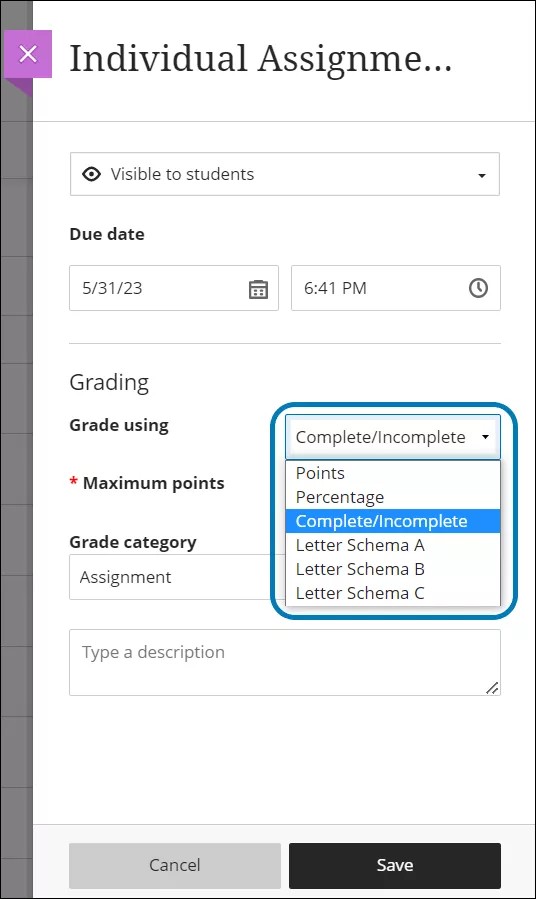
注記
入力された成績が無効な場合、成績は元の状態または値に戻ります。
評定スキーマの管理
成績表で、設定を選択します。
成績表の設定パネルで、評定スキーマの管理を選択すると、コースで利用可能なスキーマを確認できます。
デフォルトのスキーマの名前および値は管理者が定義しますが、教員は新しく成績スキーマを作成したり、既存の成績スキーマをカスタマイズしたりできます。
コース内の既定スキーマの名前を変更し、評定範囲を編集することができます。
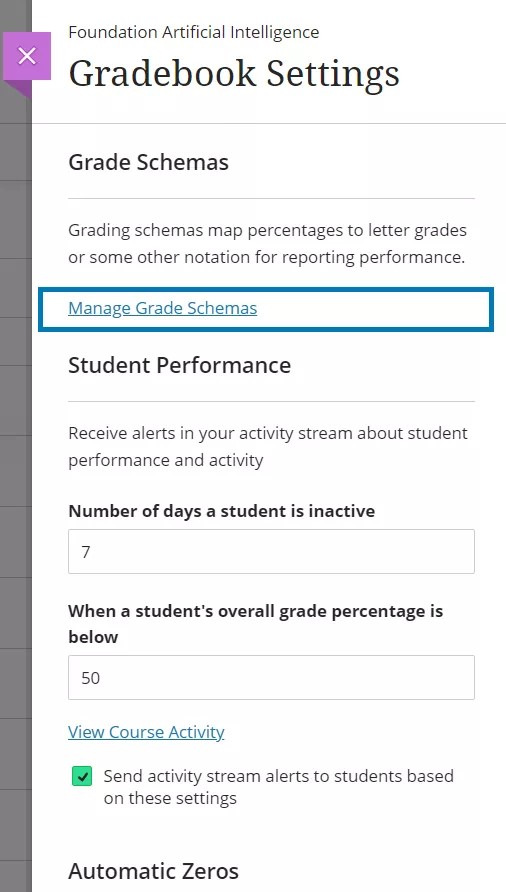
スキーマに関する注意事項:
ここで加えた変更は、現在作業しているコースにのみ適用されます。
所属教育機関が成績スキーマの初期設定に変更を加えた場合、ここでの変更はコースに反映されません。変更後に作成された新しいコースにのみ、編集したスキーマが使用されます。
オリジナルで作成されたテキストスキーマは、Ultraコースビューではサポートされていません。コースを変換する際、テキストスキーマはポイントスキーマに変換されます。変換後は、必要に応じて代替スキーマを作成して適用できます。
複数の成績スキーマ
コースごとに最大100の成績スキーマを持つことができるため、コース内の評価対象のアクティビティごとに最も適切な成績スキーマを使用できます。
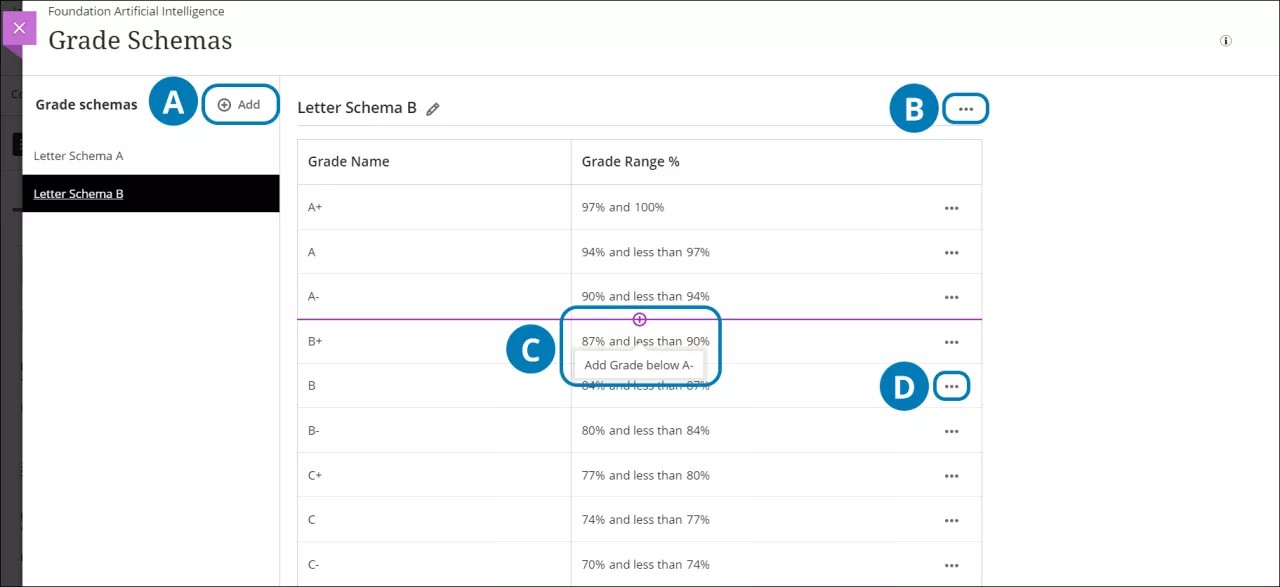
A. 新しい評定スキーマを追加するには、追加を選択します。スキーマ名を入力します。新しい評定スキーマには、デフォルトで2行あり、各行には評定名と評定範囲が含まれています。
B. スキーマをコピーまたは削除するには、オプションメニューを選択します。使用中でないスキーマのみ削除できます。
C. 行を挿入するには、プラス記号(+)を選択します。
値を選択すると、評定範囲を編集できます。下の行から始めて、上の行に向かって作業します。最大値を100%より大きくすることもできます。たとえば、学生が100%以上を獲得したら、A+を割り当てることができます。
D. すべての行にオプションメニューがあります。行を編集または削除するには、それを選択します。スキーマを有効にするには少なくとも2行残っている必要があります。また最後の行を削除することはできません。
注記
スキーマの中で行の追加や削除を行ったり、値を編集したりすると、残りの値が自動的に調整されます。これにより、成績スキーマに数字のずれが起きるのを防ぎます。
項目とコースのコピー
担当している別のコースからアセスメントとアクティビティをコピーした場合、成績スキーマは維持されます。コース全体をコピーすると、採点可能項目に関連付けられていないものを含めて、すべての成績スキーマがコピーされます。
成績表の計算と評定スキーマ
計算スキーマは、アセスメントごとに選択した成績スキーマにより、点数、文字 (A、B、C)、またはパーセンテージで成績を表示します。スキーマは、項目の得点をその項目の満点と比較してパーセンテージを算出します。このパーセンテージは得点の範囲にマッピングされ、文字などで成績が表示されます。
総合成績での学生の行の数値の得点は100点満点中88点でした。87%から90%未満はB+という成績評価では、この学生の88点はB+となります。